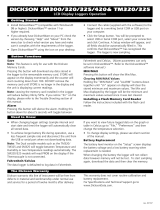Seite wird geladen ...

1Log-Graph
DE Dostmann Electronic GmbH
1 Log-Graph Software
Version 1.0.2
Die Software ermöglicht den Betrieb der Logger 100/110 an einem PC mit
Windows-Betriebssystem über einen freien USB-Port.
Sie übernimmt die Einstellung des Loggers und das Auslesen/Anzeigen und
Archivieren aufgezeichneter Daten. Die Einstellungen umfassen alle im Logger
verfügbaren Funktionen.
Eine Übersicht über alle Funktionen der Software Log-Graph liefert das
Inhaltsverzeichnis. Am Ende des Manuals befindet sich ein Stichwortverzeichnis.

2 LogGraph
DE Dostmann Electronic GmbH
1 Log-Graph
1.1 Inhaltsverzeichnis
2 Einführung
2.1 Funktionsumfang des Loggers
2.2 Funktionsumfang der Software
2.2.1 Logger-Einstellungen
2.2.2 Logger-Status
2.2.3 Aufzeichnungen
2.2.4 Aktionen
2.3 Systemvoraussetzungen
2.4 Inhalt des Software-Paketes
2.5 Installation der Log-Graph -Software
2.5.1 Installation von CD
2.5.2 Installation von Downloads aus dem Internet
2.5.3 Installation der USB-Treiber zum Betrieb des Loggers am USB-Port
2.5.3.1 Installation
2.5.3.2 Umbenennen der Schnittstelle
2.6 Kommunikation zwischen PC und Logger
2.7 Erster Anschluss eines Gerätes
3 Arbeiten mit der Software Log-Graph
3.1 Verwenden des Programm-Menüs
3.2 Verwenden der Geräteleiste
3.3 Online-Ansicht
3.4 Diagrammbereich
3.5 Statuszeile
4 Grundeinstellungen zum Betrieb der Software
5. Darstellung von Diagrammen und Tabellen
5.1 Diagramm (ohne Tabelle)
5.2 Diagramm und Tabelle gleichzeitig
5.3 Tabelle (ohne Diagramm)
5.4 Funktionen zur Bearbeitung des Diagrammes
5.4.1 Funktionen aus dem Menü oder der Werkzeugleiste
5.4.2 Funktionen unter Verwendung der Maus
5.4.3 Drucken von Diagrammen und Datensätzen
5.5 Fensterverwaltung
6. Log-Graph-Editor

3Log-Graph
DE Dostmann Electronic GmbH
Anhang
Versionsübersicht
2 Einführung
Diese Betriebsanleitung beschreibt die Installation der Software Log-Graph und ihre
Anwendung in Verbindung mit den Loggern 100/110.
Die Software ermöglicht den Betrieb der Logger 100/110 an einem PC mit
Windows-Betriebssystem über einen freien USB-Port. Sie übernimmt die
Einstellung des Loggers und das Auslesen aufgezeichneter Daten und unterstützt
alle im Logger verfügbaren Funktionen. Die Logger 100 und 110 unterscheiden sich
nur dadurch, dass beim 100 lediglich ein Temperaturfühler integriert ist, beim 110
dagegen ein kombinierter Temperatur- und Feuchtefühler. Der Logger 100 liefert
stets nur reine Temperaturdaten, der 110 dagegen Temperatur, Feuchte und daraus
berechnet auch den Taupunkt. Ein zusätzlicher, externer Temperaturfühler kann bei
beiden über die USB-Buchse des Loggers angeschlossen werden.
Der Logger kann nur über die beiden Tasten Start/Stopp und Mode bedient werden.
Die Einstellung des Loggers und das Auslesen der aufgezeichneten Daten muss
über die Software Log-Graph am PC erfolgen.

4 LogGraph
DE Dostmann Electronic GmbH
Der Anschluss des Loggers an den PC erfolgt unter Verwendung eines geeigneten
USB-Kabels an einen freien USB-Port. Beim Anschluss des Loggers wird der USB-
Port über die installierten Treiber als virtuelle Schnittstelle COM 1 ... COM 256
eingerichtet, der Logger wird von der Software Log-Graph also wie ein Gerät an
einer seriellen Schnittstelle behandelt. Hierfür müssen Windows-Treiber installiert
werden, die sich auf der Installations-CD zu Log-Graph befinden (Installation siehe
2.7.3 "Installation der Treiber").
Die Abschnitte 2.1 bis 2.6 beschreiben die Eigenschaften von Logger und Software,
der Abschnitt 2.7 beschreibt die Installation der Treiber und der Software.

5Einführung
DE Dostmann Electronic GmbH
Eigenschaften von Logger und Software
2.1 Funktionsumfang des Loggers
Die Logger 100/110 verfügen über folgende Eigenschaften:
Temperatur (intern) mit bis zu 0,1 °C/°F Auflösung
Feuchte (nur 110) mit 0,1% rF Auflösung
Anschluss für externen Temperaturfühler (über die USB-Buchse)
interne Loggeruhr mit Datum/Uhrzeit
Aufzeichnung von bis zu 60.000 Datensätzen mit Intervallen von 1 sec bis 24
Stunden
Anzeige von Min/Max/Mittelwert über die Mode-Taste oder automatisch
Grenzwertüberwachung und Anzeige über LED und Beeper
Starten und Stoppen über
a) Start/Stopp-Taste
b) Zeitvorgabe
c) Dauer oder Datensatzanzahl
Stromsparfunktionen
2.2 Funktionsumfang der Software
Die Software dient zum Einstellen der Logger-Betriebsparameter, zum Auslesen
und Archivieren der aufgezeichneten Datensätze und zur Anzeige des Betriebs-
Status. Es stehen folgende Funktionen zur Verfügung:
2.2.1 Logger-Einstellungen:
Lesen und Setzen der Echtzeituhr im Logger
Anzeige des Batterieladeszustands
Lesen und Setzen des Aufzeichnungsintervalls
Konfigurieren des Speichers (Datensatzanzahl/Ringspeicher)
Starten und Stoppen der Aufzeichnung
Startvorgaben: Zeitpunkt/Taste/Reed-Relais(Option)/Sofortstart und Sichern
gegen Mehrfachstart

6 LogGraph
DE Dostmann Electronic GmbH
Stoppvorgaben: Zeitpunkt/Dauer/Datensatzanzahl/Taste/Reed-Relais(Option)/
endlos(Ringspeicher)
Setzen von Grenzwerten und deren Behandlung (LED/Beeper), Alarmverzögerung,
Alarmkumulierung
Externen Fühler aktivieren
Einheiten °C oder °F
Stromspareinstellungen für LCD-Anzeige, LEDs und Beeper
Aktualisierungsintervalle für LCD-Anzeige, LED-Blinken und Beeper
Tastensperre für Mode-Taste
Eintragen von bis zu acht benutzerdefinierten Bezeichnungen
2.2.2 Logger-Status:
Übersicht zur Hardware und Loggerkennung
Übersicht über den Betriebszustand des Loggers
Logeinträge zu Grenzwertüberschreitungen und aufgetretenen Fehlern
Übersicht aller im Logger verfügbaren Parameter
2.2.3 Aufzeichnungen:
Momentanwertanzeige bei laufender Aufzeichnung
Auslesen der aufgezeichneten Datensätze
Darstellen in tabellarischer oder grafischer Form
Ergänzen von Notizen zu vorhandenen Aufzeichnungen
Drucken der Aufzeichnungen(Tabelle oder Grafik)/Notizen als Report
2.2.4 Aktionen:
Einrichtung des USB-Ports (automatisches Suchen)
Starten und Stoppen des Loggers per PC
Rücksetzen auf Grundeinstellungen
Speichern und Laden von Logger-Einstellungen

7Einführung
DE Dostmann Electronic GmbH
2.3 Systemvoraussetzungen
Die Software ist zum Betrieb auf Windows-PCs (ab Win 98 aufwärts, Win ME, 2000,
XP, Vista, Win 7) konzipiert. Die Installation erfordert die folgenden
Voraussetzungen:
Standard-PC ab 386 aufwärts mit Tastatur und Maus (oder äquivalentem
Zeigegerät)
CD-ROM-Laufwerk (zur Installation) oder Internetzugang (zur Installation)
einen freien USB-Port
Grafikauflösung 800 x 600 oder höher
ca. 10 MB freien Platz auf der Festplatte zur Installation
einen Logger LOG-100 oder LOG-110
Auf dem PC muss ein Windows®-32-Bit-Betriebssystem wenigstens ab Win98
aufwärts oder ein moderneres Windows®-Betriebssystem (32/64 Bit) installiert sein.
Eine der Erfahrung nach sichere Funktion des installierten Betriebssystems ist
Grundvoraussetzung für einen einwandfrei zu erwartenden Betrieb der Log-Graph-
Software.
2.4 Inhalt des Software-Paketes
Das Software-Paket enthält die folgenden Komponenten
die Installationsroutine deutsch/englisch/französisch
das Programm deutsch/englisch/französisch
Hilfedateien deutsch/englisch/französisch
das Manual im .pdf-Format deutsch/englisch/französisch
Treiber für die Verwendung des Loggers an der USB-Schnittstelle
Bei einem Download der Software ist der Umfang identisch. Alle oben aufgeführten
Dateien sind dann komplett auch in der "Setup.exe" enthalten.
Für eine einfache und schnelle Installation und Inbetriebnahme der Log-Graph-
Software auf dem jeweiligen PC-Betriebsystem können folgende Handbücher
hilfreich sein:
- Die dem Betriebssystem entsprechende Microsoft Windows® Benutzerführung
- Die dem verwendeten Gerät entsprechende Bedienungsanleitung zum Logger
100/110
2.5 Kommunikation zwischen PC und Logger

8 LogGraph
DE Dostmann Electronic GmbH
Logger und PC verwenden zur Kommunikation einen USB-Port, welcher über die
Treiber als serielle Schnittstelle COM1 bis COM256 eingerichtet wird (ähnlich einem
USB-Seriell-Adapter). Die Eigenschaften eines solchen Ports entsprechen den
Eigenschaften einer seriellen Schnittstelle mit 115.200 Baud, 8 Datenbits, 1
Stoppbit und NO Parity.
Einige Funktionen können unter Verwendung des Zusatzprogramms im Windows-
Zubehör "Hyper-Terminal" getestet werden. Hierzu gehören die Funktionen:
"*IDN?" - liefert eine Zeichenkette mit Kennzeichnungen des Loggers,
"*TST?" - liefert "0" bei verfügbarem Logger, "-1" bei Kommunikationsproblemen
oder
"*RST" - führt einen Soft-Reset beim Logger durch.
Daneben werden viele weitere Kommandos in Verbindung mit Parametern
verwendet, um Daten mit dem Logger auszutauschen. Deren Erklärung ist jedoch
nicht Bestandteil dieser Dokumentation und würde viele, weitere Seiten füllen -
dieser Hinweis daher nur zur Abrundung. Eine Offenlegung der Kommandos und der
dahinter verborgenen Protokolle ist zur Zeit nicht beabsichtigt.
Der Logger ermöglicht den Zugriff auf viele interne Parameter über eine direkte
Adressierung der entsprechenden Speicherzelle und Lesen der dort hinterlegten
Daten. Umgekehrt können Parameter auf die gleiche Weise vom PC adressiert und
überschrieben werden.
Mit jeder Kommunikation wird zusätzlich zu den übertragenen Daten auch eine
Checksum übermittelt, welche die Sicherheit der übertragenen Daten bestätigt. Das
Protokoll selbst ist (zur Zeit) nicht offen gelegt.
Beim Download (Auslesen) aufgezeichneter Daten wird ein Protokoll verwendet,
welches die Übertragung eines Datensatzes in Blocks von jeweils 5 Byte (Penta-
Modus) verschlüsselt. Beim Auslesen werden alle vorhandenen Datensätze in einem
Zug als Dump übertragen. Der Dump startet mit einem Header, welcher die
Datensatzanzahl beinhaltet, Danach folgen sämtliche Datensätze. Am Ende der
kompletten Übertragung folgt ebenfalls eine Checksum. Auch dieses Verfahren ist
zur Zeit nicht offen gelegt. Ein einmal gestarteter Dump kann stets vom PC
abgebrochen werden, wobei die Daten im Logger erhalten bleiben.
Generell werden beim Auslesen der Datensätze keine Daten im Logger gelöscht, so
dass ein Auslesevorgang beliebig oft wiederholt werden kann, solange die
Datensätze noch nicht durch eine neu gestartete Aufzeichnung überschrieben
wurden.

9Einführung
DE Dostmann Electronic GmbH
2.6 Erster Anschluss eines Gerätes
Gehen Sie zur Inbetriebnahme des Loggers wie in der Betriebsanleitung
beschrieben vor (Batterie einlegen bzw. Schutzfolie entfernen). Danach ist der
Logger betriebsbereit und kann an den PC angeschlossen werden.
Verbinden Sie den Logger über das USB-Anschlusskabel mit dem PC.
Beim ersten Anschluss sind noch keine Treiber vorhanden. Beim Einschalten des
PC oder nach Anschluss des Loggers findet das Betriebssystem eine
"unbekannte, neue Hardware" und möchte Treiber installieren. Diese befinden
sich auf der CD oder, falls die Software bereits installiert wurde, auch im
Verzeichnis "Drivers" des Programmverzeichnisses, in welchem die Software
installiert wurde.
Gehen Sie hierzu wie in "USB-Treiber installieren" beschrieben vor.
Installation von Treibern und Software
2.7 Installation der Log-Graph -Software
Die Log-Graph-Software wird auf CD ausgeliefert oder kann in der jeweils neuesten
Version über das Internet heruntergeladen werden. Zum Betrieb des Loggers am
PC ist ein Treiber notwendig, welcher vor dem Betrieb der Software installiert sein
muss, damit die Software korrekt mit dem Logger funktioniert. Die Treiber befindet
sich ebenfalls auf der CD.
Wenn zuvor noch kein Logger 100/110 am PC angeschlossen war, müssen zuerst
die Treiber installiert werden.
2.7.1 Installation von CD
a) Legen Sie die CD in Ihr Laufwerk ein und schließen Sie die Laufwerksklappe. Bei
den
meisten Systemen wird die CD automatisch erkannt und die Installationsauswahl
startet. Falls dies nicht der Fall ist, starten Sie die Installation über die Taskleiste mit
der Abfolge Start->Ausführen->[Ihr CD-Laufwerk]->Menu.exe.
b) Folgen Sie jetzt den Anweisungen der Installationsroutine. Bei der Installation wird
ein Zielverzeichnis Programme\Log-Graph vorgeschlagen, das Sie bei Bedarf
ändern können.
c) Die Installation legt auf Ihrem PC für das gewählte Verzeichnis eine
Programmgruppe und dort ein Programmsymbol mit der Bezeichnung "Log-Graph"

10 LogGraph
DE Dostmann Electronic GmbH
an.
d) Beim späteren Ausführen starten Sie das Programm z.B. durch Doppelklicken auf
das Programmsymbol "Log-Graph" auf dem Desktop oder durch die Abfolge Start-
>Programme->[Auswahl: Log-Graph]->Mausklick.
e) Zusätzlich zum eigentlichen Programm "Log-Graph.exe" befinden sich auf der CD
die Online-Manuals, die Hilfedateien und weitere zum Setup benötigte Dateien.
2.7.2 Installation von Downloads aus dem Internet
a) Starten Sie nach dem Download die Installation über "Ausführen". Setup.exe
installiert die Software und kopiert die Treiber in ein Unterverzeichnis "\Driver" des
ausgewählten Programmverzeichnisses.
b) Folgen Sie jetzt den Anweisungen der Installationsroutine. Bei der Installation wird
ein Zielverzeichnis Programme\Log-Graph vorgeschlagen, das Sie bei Bedarf
ändern können.
c) Die Installation legt auf Ihrem PC für das gewählte Verzeichnis eine
Programmgruppe und dort ein Programmsymbol mit der Bezeichnung "Log-Graph"
an.
d) Beim späteren Ausführen starten Sie das Programm z.B. durch Doppelklicken auf
das Programmsymbol "Log-Graph" auf dem Desktop oder durch die Abfolge Start-
>Programme->[Auswahl: Log-Graph]->Mausklick.
e) Zusätzlich zum eigentlichen Programm "Log-Graph.exe" befinden sich auf der CD
die Online-Manuals, die Hilfedateien und weitere zum Setup benötigte Dateien.
2.7.3 Installation der USB-Treiber zum Betrieb des Loggers am USB-Port
Die Logger 100/110 benötigen zum Betrieb einen Treiber, der auf der CD zur
Software enthalten ist.
Die Treiber befinden sich nicht im Umfang des Windows-Betriebssystems, so dass
keine "vollautomatische Installation" vorgenommen werden kann.Zur Installation wird
die mitgelieferte CD oder die bereits installierte Version von Log-Graph benötigt,
bei der die Treiber im Programmverzeichnis von Log-Graph bereits enhalten sind.
Möglichkeit a) Log-Graph ist bereits installiert, Treiber sind auf dem PC
vorhanden
Die Treiber befinden sich in dem Verzeichnis, in dem die Software installiert wurde
im Unterverzeichnis "...\Driver". Bei einer Installation gemäß den Vorgaben des
Installationsprogramm ist das z.B. "C:\Programme\Log-Graph\Driver". In diesem Fall

11Einführung
DE Dostmann Electronic GmbH
wird keine CD für die Installation benötigt, jedoch muss dieses Verzeichnis bei der
Installation angegeben werden.
Falls die CD vorhanden ist, kann ebenso diese, wie auch im folgenden Schritt
beschrieben, verwendet werden.
Möglichkeit b) Log-Graph ist noch nicht installiert, Treiber sind noch nicht
auf dem PC vorhanden
Die Treiber befinden sich auf der Installations-CD zu Log-Graph. Diese wird für die
folgenden Schritte benötigt.
2.7.3.1 Installation
Gerät anschließen
Schließen Sie Ihr Gerät an einen freien USB-Port Ihres PCs an (das Gerät muss
dazu betriebsbereit sein). Es erscheint eine Meldung, dass ein neues Gerät (Logger
100/110) gefunden wurde.
Danach startet automatisch das Installationsprogramm, um die erforderlichen
Treiber zu laden.
Die Installation erfolgt in zwei Schritten:
1.
Zunächst wird ein "USB Serial Converter" geladen, der eine virtuelle serielle
Schnittstelle zum Gerät einrichtet.
2.
Danach wird dem USB Serial Converter ein "Serial Port" zugeordnet, der es
erlaubt, das Gerät von Log-Graph aus zu bedienen.
Erster Schritt
In ersten Schritt wird zunächst der "USB Serial Converter" installiert.

12 LogGraph
DE Dostmann Electronic GmbH
Markieren Sie den Punkt " und klicken Sie dann auf "Weiter".

13Einführung
DE Dostmann Electronic GmbH
Markieren Sie die Option und klicken Sie
dann auf "Weiter".
Es erscheint ein neues Fenster zum nächsten Installationsschritt:

14 LogGraph
DE Dostmann Electronic GmbH
Markieren Sie zunächst die Option .
a) Falls Sie die DE_Graph-Installations-CD zur Verfügung haben, legen Sie diese
jetzt in das CD Laufwerk ein und markieren Sie das Kästchen "
und klicken Sie dann auf "Weiter".

15Einführung
DE Dostmann Electronic GmbH
b) Alternativ können sie, wenn Log-Graph bereits installiert ist, auch das Verzeichnis
angeben, in dem sich die Treiber befinden.

16 LogGraph
DE Dostmann Electronic GmbH
Markieren Sie hierzu das Kästchen
und klicken Sie dann auf "
Durchsuchen". Wählen Sie das Verzeichnis, in dem Sie das Programm Log-Graph
installiert haben, dann "\Driver" und in diesem Unterverzeichnis "\CDM ...". Wenn
Log-Graph gemäß den Voreinstellungen installiert wurde, ist dies das Verzeichnis
"C:\Programme\Log-Graph\Driver\CDM ...". \CDM ..." steht hierbei für die
Treiberversion und könnte z.B. "\CDM 2.02.04 WHQL Certified" lauten. Klicken Sie
dann auf "Weiter".
Ein neues Fenster zeigt den Installationsvorgang und danach das Ergebnis der
Installation:

17Einführung
DE Dostmann Electronic GmbH
Damit ist der erste Teil der Installation abgeschlossen. Es erscheint der Hinweis auf

18 LogGraph
DE Dostmann Electronic GmbH
die erfolgreiche Installation, wobei der eben installierte Treiber einen seriellen Port
zur Verfügung gestellt hat.
Zweiter Schritt
Im zweiten Schritt wird jetzt die serielle Schnittstelle zugeordnet. Der Ablauf ist
ähnlich wie zuvor bereits beschrieben. Zunächst erscheint wieder der Willkommens-
Bildschirm, in dem die Installation gestartet wird.
Markieren Sie den Punkt " und klicken Sie dann auf "Weiter".

19Einführung
DE Dostmann Electronic GmbH
Markieren Sie die Option "Software von einer Liste oder bestimmten Quelle installieren"
und klicken Sie dann auf "Weiter".
Es erscheint ein neues Fenster zum nächsten Installationsschritt:

20 LogGraph
DE Dostmann Electronic GmbH
Markieren Sie zunächst die Option "Diese Quellen nach dem zutreffendsten Treiber
durchsuchen".
a) Falls Sie die Log-Graph-Installations-CD zur Verfügung haben, legen Sie diese
jetzt in das CD Laufwerk ein und markieren Sie das Kästchen "Wechselmedien
durchsuchen (Diskette, CD, ...)." Klicken Sie dann auf "Weiter".
/